Peu importe à quel point un nouveau gadget semble être,il y a toujours des doutes dans l’esprit de l’utilisateur avant de dépenser de l’argent dur. Le nouveau dongle Chromecast de Google peut être considéré comme très bon marché, mais si vous souhaitez tout de même en avoir un avant-goût avant de faire l’achat (ou si vous ne voulez pas débourser 35 dollars pour cela), vous pouvez émuler Chromecast sur un smartphone. Nous avons déjà couvert une application portant le nom de CheapCast qui permet à un appareil Android d'agir en tant que récepteur Chromecast. Ne serait-il pas génial s'il existait une application similaire pour iOS? Heureusement, un développeur intelligent a réussi à proposer quelque chose qui puisse vous aider à cet égard. Chromecatch a la capacité de transformer n'importe quel iPhone ou iPaddans un récepteur pour Chromecast, bien que restreint. Pour l'instant, Chromecatch fonctionne uniquement avec YouTube, mais le support pour davantage de services pourrait ne pas être trop éloigné dans le futur.

Utiliser Chromecatch est assez facile. simplement lancerl’application, et vous êtes tous prêts à recevoir un flux entrant de YouTube. L'application fonctionne avec les flux d'un ordinateur (si vous utilisez Google Chrome), d'un autre appareil iOS et d'appareils Android. L’utilisation n’est pas trop difficile à comprendre et voici tout ce que vous devez faire.
- Lancez Chromecatch sur le périphérique iDevice de réception et attendez quelques secondes. L’application a un écran principal très simple, avec rien mais un message déclarant que l’application est prête à recevoir le «casting».
- Sur un autre appareil ou ordinateur, lancez YouTube et accédez à la vidéo que vous souhaitez diffuser. Assurez-vous que le périphérique iDevice de réception et celui sur lequel YouTube est en cours d’exécution sont sur le même réseau WiFi.
- Une nouvelle icône Chromecast devrait apparaître à côté des commandes de lecture dans la vidéo en cours de lecture. Appuyez dessus.
- Choisissez votre iPhone dans la liste des appareils connectés qui apparaissent dans le menu Chromecatch, et vous avez terminé.
La vidéo ne devrait pas commencer à jouer sur le périphérique sur lequel l'application Chromecatch est en cours d'exécution; asseyez-vous, regardez et appréciez!
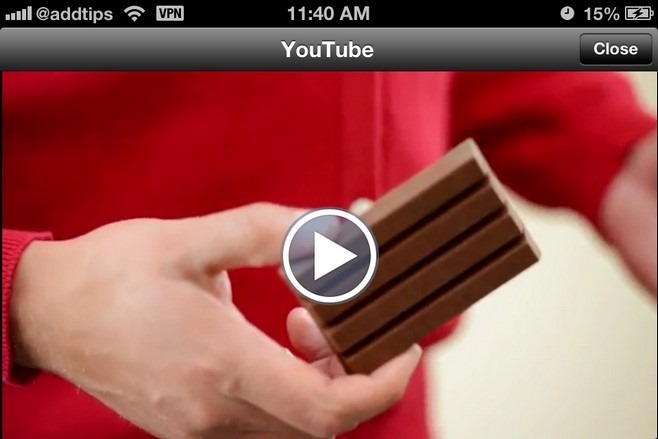
Vous pouvez contrôler le volume de la vidéo depuis lerécepteur, et utilisez également la barre de recherche disponible pour contrôler la lecture. Chromecatch n’a pas de lecteur vidéo, et les flux sont lus dans l’interface utilisateur native du lecteur multimédia iOS.
Chromecatch est un 0 $.99, et optimisé pour l'affichage pour tous les appareils iOS. Le développeur a promis de mettre à jour fréquemment cette offre universelle à l’avenir. Elle ne fera que s’améliorer. Vous pouvez le récupérer en cliquant sur le lien suivant.
Installer Chromecatch depuis l'App Store













commentaires